Jellyfin je bezplatné a open source řešení pro streamování médií, které vám umožňuje hostovat váš vlastní mediální server. Lze jej nainstalovat na Linux, Windows a macOS. Pomocí Jellyfin můžete spravovat svá média, jako jsou filmy, televizní pořady, hudbu a fotografie, a sdílet je na více zařízeních. Poskytuje také aplikace pro Android, Android TV a Amazon Fire TV. Nabízí několik funkcí, včetně:Podporuje DLNA, Žádný limit přehrávání, Automatické načítání metadat z TheTVDB, TheMovieDB a Rotten Tomatoes, Automatické nahrávání, Podporuje hardwarovou akceleraci a mnoho dalších.
V tomto tutoriálu vysvětlíme, jak nainstalovat a nastavit mediální server s Jellyfin na Ubuntu 20.04.
Předpoklady
- Server se systémem Ubuntu 20.04.
- Platný název domény s adresou IP vašeho serveru.
- Na serveru je nakonfigurováno heslo uživatele root.
Začínáme
Než začnete, aktualizujte své systémové balíčky pomocí následujícího příkazu:
apt-get update -y
Jakmile jsou všechny balíčky aktualizovány, nainstalujte další požadované závislosti pomocí následujícího příkazu:
apt-get install apt-transport-https ca-certificates gnupg2 -y
Po instalaci všech závislostí můžete přejít k dalšímu kroku.
Instalovat Jellyfin
Ve výchozím nastavení není balíček Jellyfin dostupný ve výchozím úložišti Ubuntu 20.04. Takže budete muset přidat úložiště Jellyfin do vašeho systému. Nejprve si stáhněte a přidejte klíč GPG pomocí následujícího příkazu:
wget -O - https://repo.jellyfin.org/jellyfin_team.gpg.key | apt-key add -
Po přidání klíče GPG přidejte úložiště Jellyfin do APT pomocí následujícího příkazu:
echo "deb [arch=$( dpkg --print-architecture )] https://repo.jellyfin.org/ubuntu focal main" | tee /etc/apt/sources.list.d/jellyfin.list
Dále aktualizujte mezipaměť úložiště a nainstalujte Jellyfin pomocí následujícího příkazu:
apt-get update -y
apt-get install jellyfin -y
Po instalaci Jellyfin můžete ověřit stav služby Jellyfin pomocí následujícího příkazu:
systemctl status jellyfin
Měli byste získat následující výstup:
? jellyfin.service - Jellyfin Media Server
Loaded: loaded (/lib/systemd/system/jellyfin.service; enabled; vendor preset: enabled)
Drop-In: /etc/systemd/system/jellyfin.service.d
??jellyfin.service.conf
Active: active (running) since Sun 2020-12-27 06:15:40 UTC; 58s ago
Main PID: 8454 (jellyfin)
Tasks: 16 (limit: 4691)
Memory: 92.3M
CGroup: /system.slice/jellyfin.service
??8454 /usr/bin/jellyfin --webdir=/usr/share/jellyfin/web --restartpath=/usr/lib/jellyfin/restart.sh --ffmpeg=/usr/lib/jellyfin-f>
Dec 27 06:15:48 ubuntu2004 jellyfin[8454]: [06:15:48] [INF] Registering publisher for urn:schemas-upnp-org:device:MediaServer:1 on 104.245.33.>
Dec 27 06:15:48 ubuntu2004 jellyfin[8454]: [06:15:48] [INF] Executed all pre-startup entry points in 0:00:00.6715621
Dec 27 06:15:48 ubuntu2004 jellyfin[8454]: [06:15:48] [INF] Core startup complete
Dec 27 06:15:48 ubuntu2004 jellyfin[8454]: [06:15:48] [INF] Executed all post-startup entry points in 0:00:00.3885698
Dec 27 06:15:48 ubuntu2004 jellyfin[8454]: [06:15:48] [INF] Startup complete 0:00:08.0109863
Dec 27 06:15:50 ubuntu2004 jellyfin[8454]: [06:15:50] [INF] StartupTrigger fired for task: Update Plugins
Dec 27 06:15:50 ubuntu2004 jellyfin[8454]: [06:15:50] [INF] Queueing task PluginUpdateTask
Dec 27 06:15:50 ubuntu2004 jellyfin[8454]: [06:15:50] [INF] Executing Update Plugins
Dec 27 06:15:50 ubuntu2004 jellyfin[8454]: [06:15:50] [INF] Update Plugins Completed after 0 minute(s) and 0 seconds
Dec 27 06:15:51 ubuntu2004 jellyfin[8454]: [06:15:51] [INF] ExecuteQueuedTasks
Ve výchozím nastavení Jellyfin naslouchá na portu 8096. Můžete to ověřit pomocí následujícího příkazu:
ss -antpl | grep 8096
Měli byste získat následující výstup:
LISTEN 0 512 *:8096 *:* users:(("jellyfin",pid=8454,fd=285))
V tomto okamžiku je Jellyfin nainstalován a spuštěn. Nyní můžete přejít k dalšímu kroku.
Konfigurovat Nginx jako reverzní proxy
Dále se doporučuje nakonfigurovat Nginx jako reverzní proxy pro Jellyfin. Chcete-li tak učinit, nejprve nainstalujte webový server Nginx pomocí následujícího příkazu:
apt-get install nginx -y
Jakmile je Nginx nainstalován, vytvořte nový konfigurační soubor virtuálního hostitele Nginx:
nano /etc/nginx/conf.d/jellyfin.conf
Přidejte následující řádky:
server {
listen 80;
server_name jellyfin.yourdomain.com;
access_log /var/log/nginx/jellyfin.access;
error_log /var/log/nginx/jellyfin.error;
set $jellyfin 127.0.0.1;
location / {
proxy_pass http://127.0.0.1:8096;
proxy_set_header Host $host;
proxy_set_header X-Real-IP $remote_addr;
proxy_set_header X-Forwarded-For $proxy_add_x_forwarded_for;
proxy_set_header X-Forwarded-Proto $scheme;
proxy_set_header X-Forwarded-Protocol $scheme;
proxy_set_header X-Forwarded-Host $http_host;
# Disable buffering when the nginx proxy gets very resource heavy upon streaming
proxy_buffering off;
}
# location block for /web - This is purely for aesthetics so /web/#!/ works instead of having to go to /web/index.html/#!/
location ~ ^/web/$ {
# Proxy main Jellyfin traffic
proxy_pass http://$jellyfin:8096/web/index.html/;
proxy_set_header Host $host;
proxy_set_header X-Real-IP $remote_addr;
proxy_set_header X-Forwarded-For $proxy_add_x_forwarded_for;
proxy_set_header X-Forwarded-Proto $scheme;
proxy_set_header X-Forwarded-Protocol $scheme;
proxy_set_header X-Forwarded-Host $http_host;
}
location /socket {
# Proxy Jellyfin Websockets traffic
proxy_pass http://$127.0.0.1:8096;
proxy_http_version 1.1;
proxy_set_header Upgrade $http_upgrade;
proxy_set_header Connection "upgrade";
proxy_set_header Host $host;
proxy_set_header X-Real-IP $remote_addr;
proxy_set_header X-Forwarded-For $proxy_add_x_forwarded_for;
proxy_set_header X-Forwarded-Proto $scheme;
proxy_set_header X-Forwarded-Protocol $scheme;
proxy_set_header X-Forwarded-Host $http_host;
}
# Security / XSS Mitigation Headers
add_header X-Frame-Options "SAMEORIGIN";
add_header X-XSS-Protection "1; mode=block";
add_header X-Content-Type-Options "nosniff";
}
Po dokončení uložte a zavřete soubor. Poté pomocí následujícího příkazu ověřte, zda v Nginx nedošlo k chybě syntaxe:
nginx -t
Pokud je vše v pořádku, měli byste získat následující výstup:
nginx: the configuration file /etc/nginx/nginx.conf syntax is ok nginx: configuration file /etc/nginx/nginx.conf test is successful
Poté restartujte službu Nginx, abyste použili změny konfigurace:
systemctl restart nginx
Stav Nginx můžete také ověřit pomocí následujícího příkazu:
systemctl status nginx
Měli byste vidět následující výstup:
? nginx.service - A high performance web server and a reverse proxy server
Loaded: loaded (/lib/systemd/system/nginx.service; enabled; vendor preset: enabled)
Active: active (running) since Sun 2020-12-27 06:18:13 UTC; 6s ago
Docs: man:nginx(8)
Process: 9865 ExecStartPre=/usr/sbin/nginx -t -q -g daemon on; master_process on; (code=exited, status=0/SUCCESS)
Process: 9879 ExecStart=/usr/sbin/nginx -g daemon on; master_process on; (code=exited, status=0/SUCCESS)
Main PID: 9883 (nginx)
Tasks: 3 (limit: 4691)
Memory: 3.6M
CGroup: /system.slice/nginx.service
??9883 nginx: master process /usr/sbin/nginx -g daemon on; master_process on;
??9884 nginx: worker process
??9885 nginx: worker process
Dec 27 06:18:13 ubuntu2004 systemd[1]: Starting A high performance web server and a reverse proxy server...
Dec 27 06:18:13 ubuntu2004 systemd[1]: Started A high performance web server and a reverse proxy server.
V tomto okamžiku je Nginx nainstalován a nakonfigurován tak, aby sloužil Jellyfin. Nyní můžete přejít k dalšímu kroku.
Přístup k webovému uživatelskému rozhraní Jellyfin
Nyní otevřete webový prohlížeč a přejděte k webovému uživatelskému rozhraní Jellyfin pomocí adresy URL http://jellyfin.yourdomain.com . Budete přesměrováni na následující obrazovku:
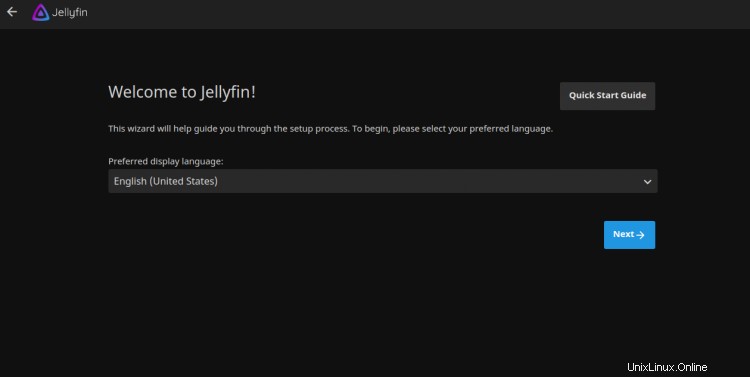
Vyberte jazyk a klikněte na Další knoflík. Měli byste vidět následující obrazovku:
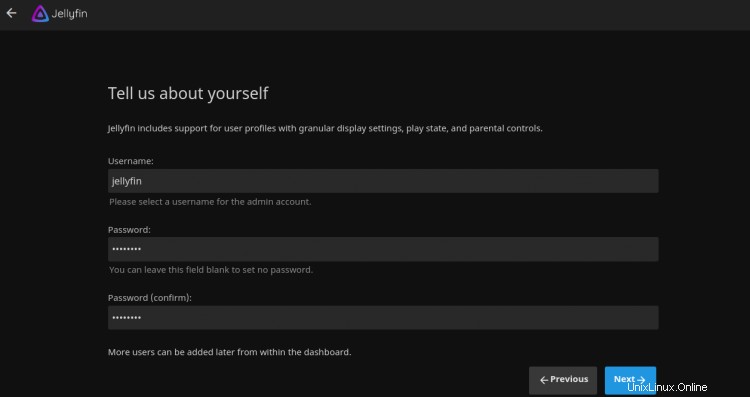
Zadejte své uživatelské jméno a heslo správce a klikněte na Další knoflík. Měli byste vidět následující obrazovku:

Klikněte na Další knoflík. Měli byste vidět následující obrazovku:
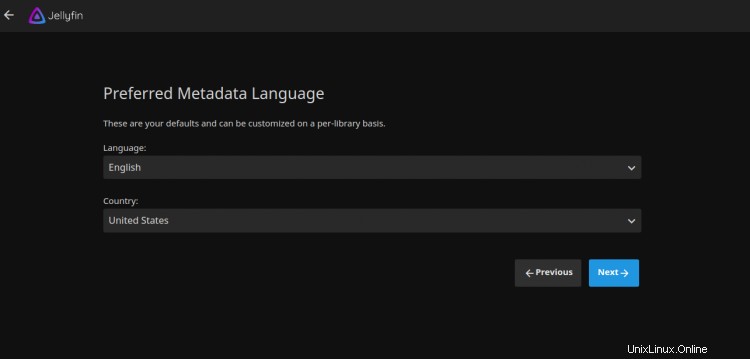
Vyberte jazyk a zemi metadat a poté klikněte na Další knoflík. Měli byste vidět následující obrazovku:

Vyberte požadovanou možnost a klikněte na Další knoflík. Měli byste vidět následující obrazovku:
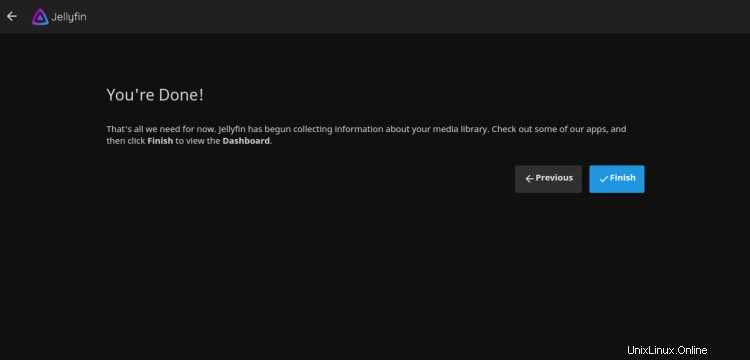
Klikněte na Dokončit knoflík. Měli byste vidět přihlašovací stránku Jellyfin:
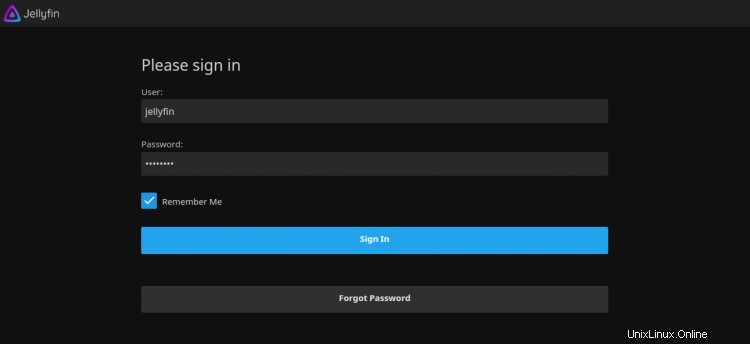
Zadejte své uživatelské jméno, heslo a klikněte na Přihlásit se knoflík. Na následující obrazovce byste měli vidět řídicí panel Jellyfin:
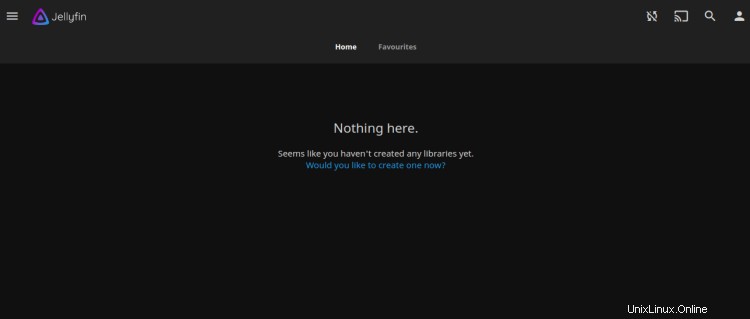
Nyní můžete svá média přidat do knihovny a přistupovat k nim přes internet.
Zabezpečte jellyfin pomocí Let's Encrypt
Dále budete muset nainstalovat klientský balíček Certbot pro instalaci správy Let's Encrypt SSL. Nejprve nainstalujte Certbot pomocí následujícího příkazu:
apt-get install python3-certbot-nginx -y
Po dokončení instalace spusťte následující příkaz a nainstalujte Let's Encrypt SSL na svůj web:
certbot --nginx -d jellyfin.yourdomain.com
Budete požádáni, abyste poskytli platnou e-mailovou adresu a přijali podmínky služby, jak je uvedeno níže:
Saving debug log to /var/log/letsencrypt/letsencrypt.log Plugins selected: Authenticator nginx, Installer nginx Enter email address (used for urgent renewal and security notices) (Enter 'c' to cancel): [email protected] - - - - - - - - - - - - - - - - - - - - - - - - - - - - - - - - - - - - - - - - Please read the Terms of Service at https://letsencrypt.org/documents/LE-SA-v1.2-November-15-2017.pdf. You must agree in order to register with the ACME server at https://acme-v02.api.letsencrypt.org/directory - - - - - - - - - - - - - - - - - - - - - - - - - - - - - - - - - - - - - - - - (A)gree/(C)ancel: A - - - - - - - - - - - - - - - - - - - - - - - - - - - - - - - - - - - - - - - - Would you be willing to share your email address with the Electronic Frontier Foundation, a founding partner of the Let's Encrypt project and the non-profit organization that develops Certbot? We'd like to send you email about our work encrypting the web, EFF news, campaigns, and ways to support digital freedom. - - - - - - - - - - - - - - - - - - - - - - - - - - - - - - - - - - - - - - - - (Y)es/(N)o: Y Obtaining a new certificate Performing the following challenges: http-01 challenge for jellyfin.yourdomain.com Waiting for verification... Cleaning up challenges Deploying Certificate to VirtualHost /etc/nginx/sites-enabled/jellyfin.conf
Dále zvolte, zda chcete přesměrovat provoz HTTP na HTTPS, jak je uvedeno níže:
- - - - - - - - - - - - - - - - - - - - - - - - - - - - - - - - - - - - - - - - 1: No redirect - Make no further changes to the webserver configuration. 2: Redirect - Make all requests redirect to secure HTTPS access. Choose this for new sites, or if you're confident your site works on HTTPS. You can undo this change by editing your web server's configuration. - - - - - - - - - - - - - - - - - - - - - - - - - - - - - - - - - - - - - - - - Select the appropriate number [1-2] then [enter] (press 'c' to cancel): 2
Zadejte 2 a stiskněte Enter pro dokončení instalace. Měli byste vidět následující výstup:
Redirecting all traffic on port 80 to ssl in /etc/nginx/sites-enabled/jellyfin.conf - - - - - - - - - - - - - - - - - - - - - - - - - - - - - - - - - - - - - - - - Congratulations! You have successfully enabled https://jellyfin.yourdomain.com You should test your configuration at: https://www.ssllabs.com/ssltest/analyze.html?d=jellyfin.yourdomain.com - - - - - - - - - - - - - - - - - - - - - - - - - - - - - - - - - - - - - - - - IMPORTANT NOTES: - Congratulations! Your certificate and chain have been saved at: /etc/letsencrypt/live/jellyfin.yourdomain.com/fullchain.pem Your key file has been saved at: /etc/letsencrypt/live/jellyfin.yourdomain.com/privkey.pem Your cert will expire on 2020-10-30. To obtain a new or tweaked version of this certificate in the future, simply run certbot again with the "certonly" option. To non-interactively renew *all* of your certificates, run "certbot renew" - Your account credentials have been saved in your Certbot configuration directory at /etc/letsencrypt. You should make a secure backup of this folder now. This configuration directory will also contain certificates and private keys obtained by Certbot so making regular backups of this folder is ideal. - If you like Certbot, please consider supporting our work by: Donating to ISRG / Let's Encrypt: https://letsencrypt.org/donate Donating to EFF: https://eff.org/donate-le - We were unable to subscribe you the EFF mailing list because your e-mail address appears to be invalid. You can try again later by visiting https://act.eff.org.
Nyní je váš web zabezpečený pomocí Let's Encrypt SSL. Můžete k němu bezpečně přistupovat pomocí adresy URL https://jellyfin.yourdomain.com.
Závěr
Gratulujeme! úspěšně jste nainstalovali a nakonfigurovali Jellyfin s Nginx a Let's Encrypt SSL na serveru Ubuntu 20.04. Nyní můžete streamovat svá média a přistupovat k nim z webového prohlížeče nebo pomocí aplikace Jellyfin. Neváhejte se mě zeptat, pokud máte nějaké otázky.